Как создать сайт с помощью конструктора с ИИ?
Содержание:
Русские субтитрыНаш искусственный интеллект может подготовить весь сайт за вас, основываясь на ваших ответах на несколько коротких вопросов.
Вы получите три готовых сайта на выбор, которые впоследствии можно настроить с помощью простого в использовании редактора сайтов.
Для создания своего сайта:
- Перейдите в Конструктор сайтов > Создать сайт.
- Нажмите на вкладку Конструктор с ИИ.
- Выберите сферу бизнеса, которым вы занимаетесь, а затем выберите тип сайта, который вы хотели бы создать.
Тип веб-сайта определит исходный набор страниц в вашем шаблоне. Страницы могут варьироваться в зависимости от типа бизнеса.
Партнерам – для продвижения физических или цифровых партнерских продуктов
Блог – для публикации записей в журнале или других регулярных обновлений
Брошюра – простая страница с информацией о компании, обычно с 1 или 2 страницами
Краудфандинг – для приема залогов или пожертвований на определенную цель
Интернет-магазин – для продажи товаров и услуг
Образование – интерактивная страница с образовательными материалами
Развлечения – регулярно обновляемый контент о текущих событиях, спорте и развлечениях
Проведение мероприятий – для отображения деталей события
Лендинг – для конвертации посетителей в контакты
Запуск – для приближающегося события или бизнеса; страница, для привлечения клиентов к еще не существующему продукту или бизнесу
Портал – веб-сайт с доступом к специальным страницам для членов клуба
НКО – аналогичны бизнес-сайтам, но призывают посетителей помочь в каком-либо деле.

Личный сайт – онлайн-резюме, отображающее ваш опыт работы и навыки
Портфолио – для демонстрации ваших творческих работ
У сайтов типа Запуск и Лендинг по умолчанию всегда только одна страница.
- Выберите дополнительные элементы, которые вы хотите добавить на свой сайт, и нажмите на кнопку “Следующий шаг”.
Примечание: функция доступна, если плитка выделена цветом, и отключена, если она затенена серым цветом.
- Вы можете настроить цветовую схему для своего сайта.
Вы можете выбрать один из предопределенных наборов, использовать свой логотип или URL страницы в качестве цветового шаблона.
- На следующей странице добавьте информацию о вашей компании. Мы предварительно заполним ее данными из вашей учетной записи GetRepsonse.
- Выберите один из трех дизайнов, подготовленных конструктором с ИИ, нажав на кнопку “Выбрать”.
- Вы можете предварительно просмотреть полноразмерную страницу, нажав на ссылку “Предпросмотр сайта”.

- После нажатия кнопки “Выбрать” вы перейдете в редактор для редактирования страницы.
Видеоурок
Как создать сайт с помощью конструктора Тинькофф
Зачем нужен конструктор сайтов Тинькофф?
С помощью конструктора вы создаете подходящий сайт для вашего бизнеса. Сайт помогает добиваться бизнес-целей:
Сайт собирается из готовых блоков, как лего, — не нужно тратить деньги на дизайн и разработку. Вы можете настроить каждый блок под себя: загрузить изображение, написать текст, указать цену.
Сайт адаптируется под любое устройство: смартфон, планшет и ноутбук. Если открыть сайт на любом экране, текст и изображения не расплывутся.
На каждом сайте работает чат.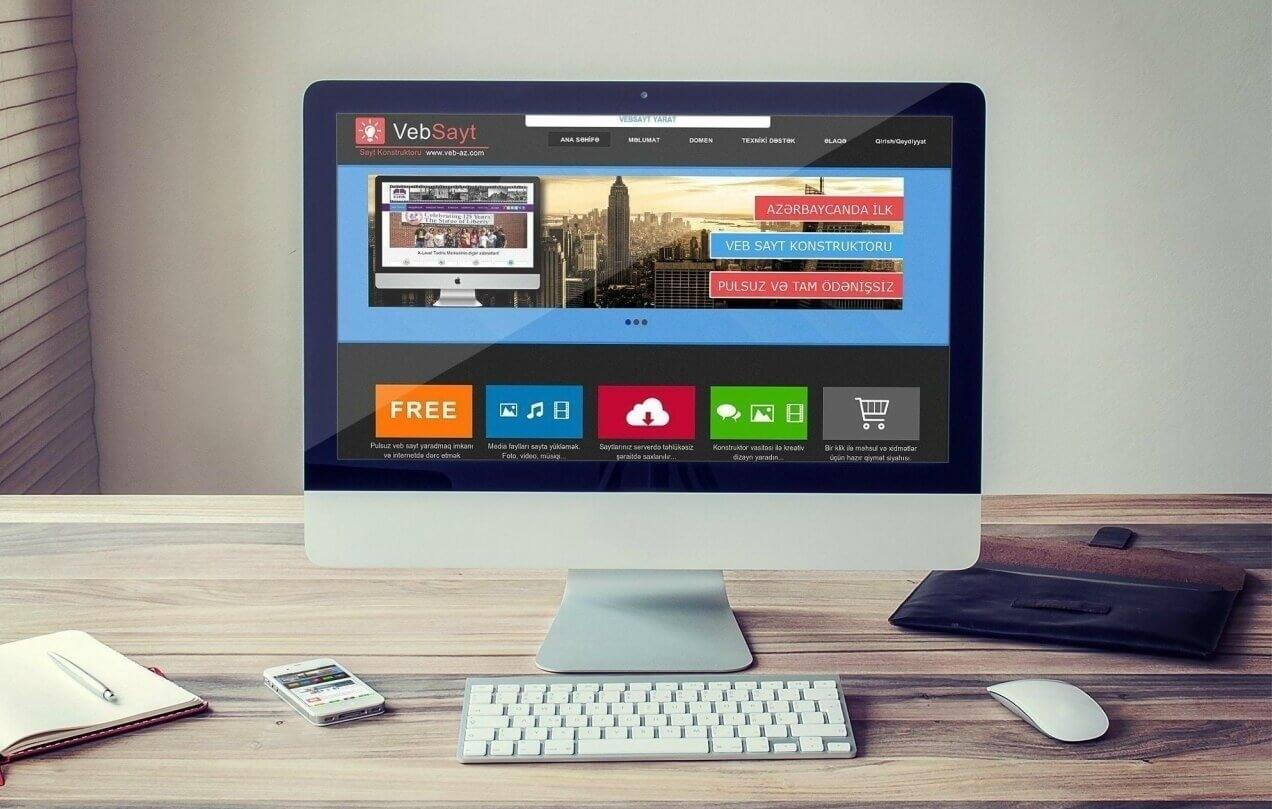 Чат помогает общаться с посетителями сайта: отвечать на вопросы, подбирать тарифы, обрабатывать жалобы.
Чат помогает общаться с посетителями сайта: отвечать на вопросы, подбирать тарифы, обрабатывать жалобы.
Вы не платите за сайты: мы предоставляем хостинг и домены. Вы можете бесплатно подключить свой домен.
Некоторые функции сайта доступны только клиентам Тинькофф Бизнеса. Например, принимать деньги в онлайне или отключить подпись «Тинькофф Бизнес» в подвале сайта.
Какие задачи решает конструктор сайтов?
Конструктор сайтов подходит для большинства задач индивидуальных предпринимателей и компаний.
Создайте сайт за 15 минут — без затрат на хостинг, разработчиков и дизайнеров. Сайт собирается из готовых блоков, которые сгруппированы под задачи бизнеса.
В конструкторе сайтов вы можете разместить отзывы клиентов, показать видеопрезентацию, создать продуктовую страницу, указать партнеров и так далееСделайте онлайн-магазин — можно собрать одностраничную интернет-витрину или большой магазин с корзиной для покупок.
Принимайте платежи в онлайне. Форму оплаты не нужно программировать — она подключается за пару кликов и работает с помощью интернет-эквайринга Тинькофф.
В платежной форме можно настраивать поля по своему усмотрениюПользуйтесь чатом, чтобы общаться с посетителями сайта и повышать продажи. Чат подключается к любому сайту.
По умолчанию чат включен на всех сайтах, созданных на конструктореНастройте SEO, чтобы вывести сайт в топ поисковиков и получать больше заказов без платной рекламы.
Собирайте статистику посещений сайта, чтобы анализировать воронку продаж: сколько людей пришли на сайт, оставили заявки и вернулись повторно.
Свяжите сайт с аккаунтом Яндекса, а мы создадим счетчик, добавим его на все страницы сайта и настроим целиДобавьте блок‑скрипт, если хотите подключить на сайт сторонний виджет: форму обратного звонка, онлайн-запись на получение услуг, калькулятор, онлайн‑тест, форму подписки на соцсети или рассылку.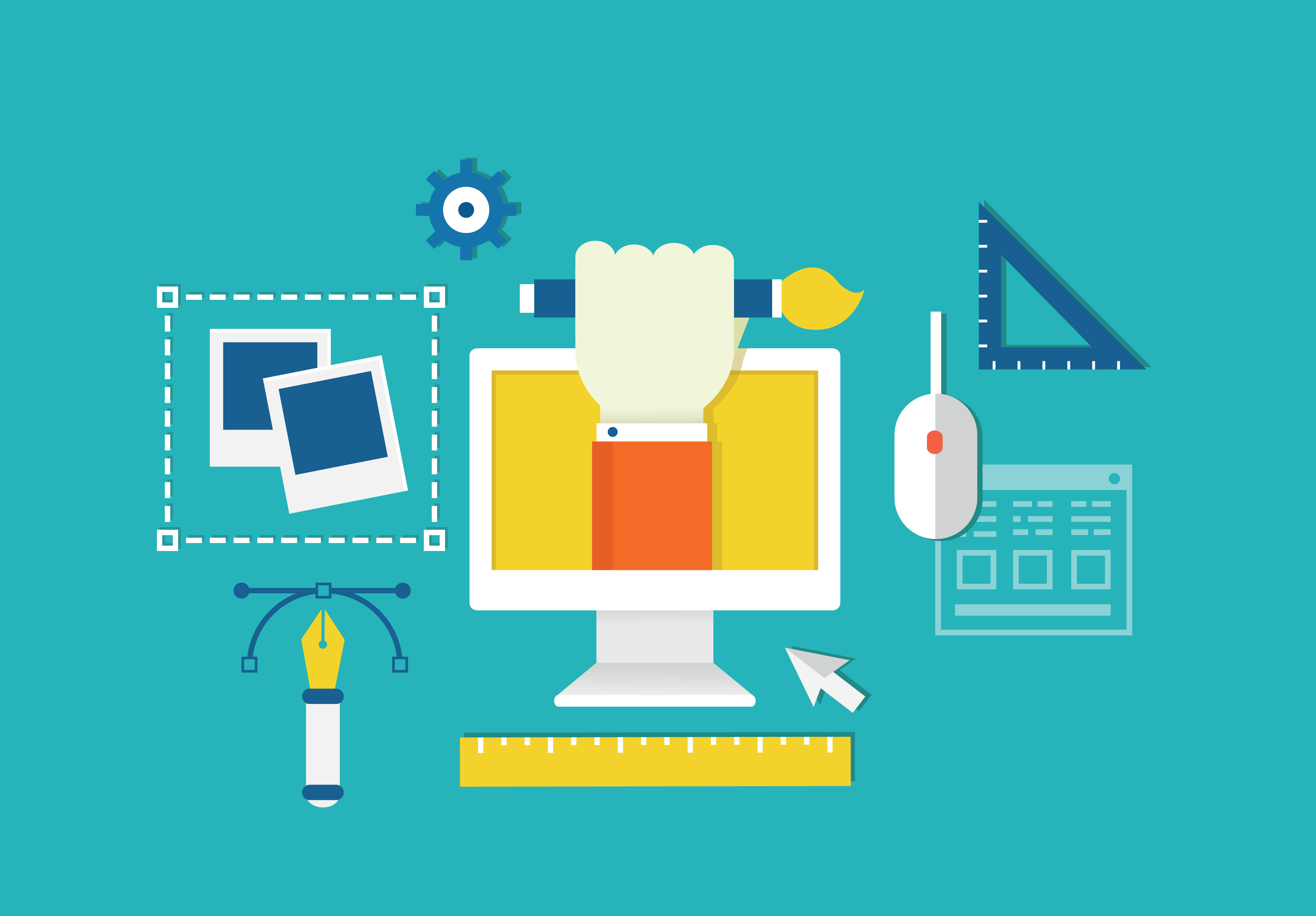
Как начать пользоваться конструктором сайтов?
Если пользуетесь продуктами Тинькофф Бизнеса — войдите в личный кабинет и подключите конструктор сайтов через раздел «Продукты и сервисы». Если вы не клиент Тинькофф Бизнеса — зарегистрируйтесь на странице конструктора сайтов.
ЗарегистрироватьсяВ личном кабинете вы увидите раздел «Конструктор сайтов».
Сколько стоит конструктор сайтов?
Конструктор сайтов бесплатный для всех: компаний, ИП и физических лиц. После того как вы создадите и опубликуете сайт, он станет доступен клиентам. Не нужно платить за хостинг или покупать домен: все работает на движке Тинькофф.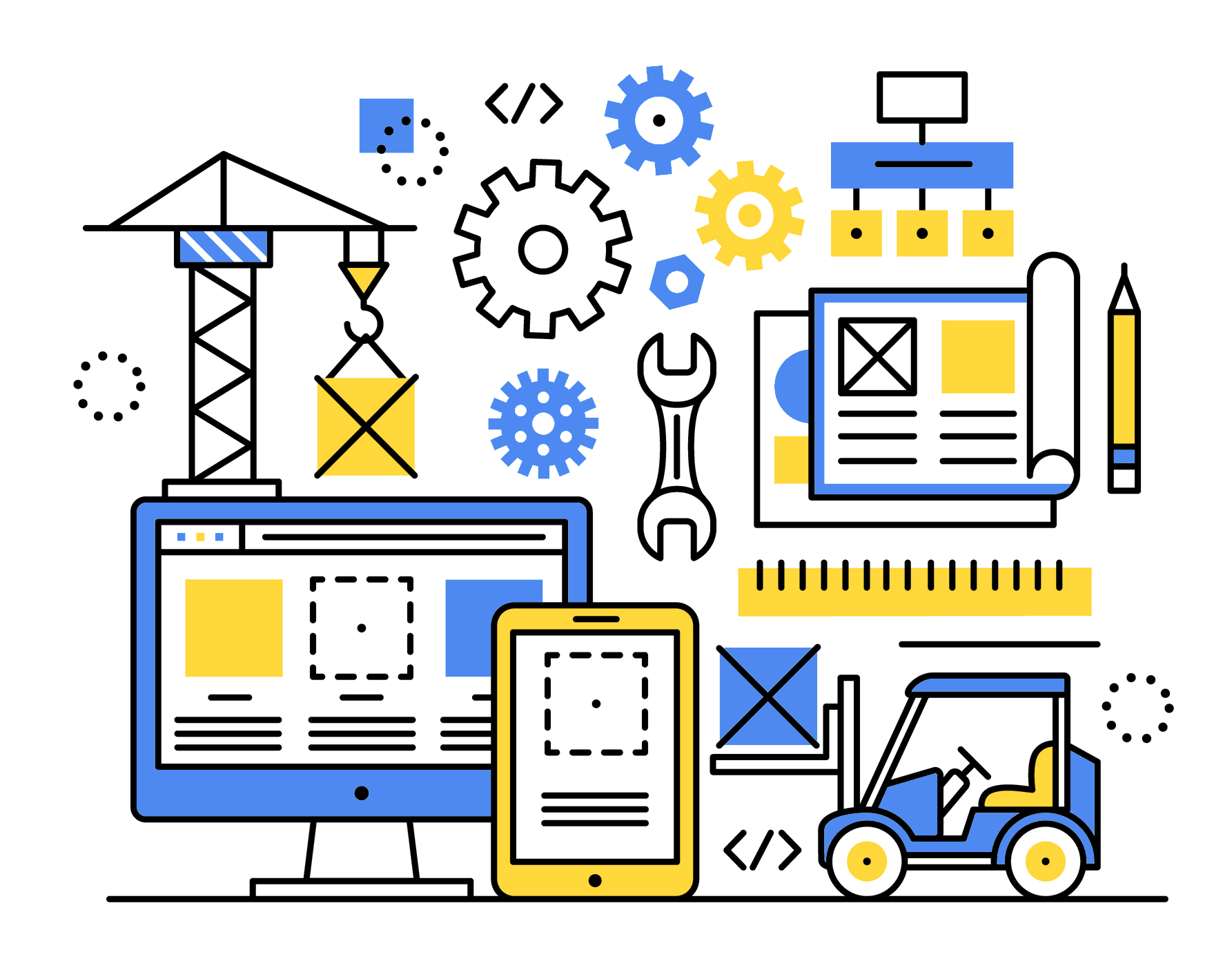
Некоторые функции доступны только клиентам Тинькофф Бизнеса. Если у вас открыт счет в Тинькофф, вы сможете принимать онлайн-платежи и убрать подпись «Тинькофф Бизнес» в подвале сайта. Как удалить подпись «Тинькофф Бизнес» в подвале?
Можно ли протестировать конструктор сайтов?
Да. Для этого не нужно быть клиентом Тинькофф — достаточно зарегистрироваться на странице конструктора сайтов.
Вы сможете создать сайт из готовых блоков, не публикуя его в сети. Это бесплатно, как и весь остальной функционал конструктора сайтов.
Как устроен интерфейс конструктора сайтов Тинькофф?
Интерфейс конструктора сайтов Тинькофф состоит из трех блоков: главного экрана, настроек сайта и настроек страницы.
С главного экрана вы можете просматривать сайты, загружать товары и услуги, добавлять участников команды, принимать уведомления о заявках и оплатах, читать сообщения из чата.
В настройках сайта вы можете оптимизировать его: подключить домен и инструменты аналитики, настроить корзину и прием платежей, включить уведомления и добавить на сайт чат.
Основные настройки сайта состоят из пяти разделов: «Основные», «Продвижение», «Уведомления», «Прием платежей», «Корзина»В настройках страницы вы можете оптимизировать каждую страницу: изменять адрес, загружать обложку для соцсетей, управлять индексацией и переходами по ссылкам, указывать ключевые слова и теги Title и Description.
Настройки страницы состоят из двух разделов — «Основные» и «SEO-оптимизация»Как создать сайт?
Для этого в личном кабинете Тинькофф Бизнеса перейдите во «Все сервисы» → «Конструктор сайтов» → «Добавить сайт».
Далее следуйте инструкции:
- Выберите шаблон, который больше всего вам подходит. Для удобства названия шаблонов разбиты по видам деятельности.
В режиме предпросмотра можно удалять и добавлять блоки.
Нажмите «Продолжить», чтобы перейти к настройке страницы.
- Настройте страницу — выберите нужные блоки и настройте их.
В режиме редактирования блоки можно изменять как угодно: добавлять, удалять, копировать, перемещать.
Когда закончите настройку, нажмите «Опубликовать».
У вашего сайта появится уникальная ссылка. Вы можете изменить адрес или подключить свой домен в настройках сайта.
Вы можете создать до 10 сайтов на одной учетной записи Тинькофф. На каждом сайте может быть до 200 страниц.
Конструктор Тинькофф позволяет создать сайт из профиля магазина в Инстаграме*. Аккаунт может быть как личным, так и профессиональным, но обязательно должен быть открыт в настройках приватности. Мы добавим на сайт до 100 последних постов, фотографии станут карточками товаров, а тексты постов — описанием товаров. Также на сайте автоматически появится название магазина и контактная информация, которую вы указали в описании профиля.
Мы добавим на сайт до 100 последних постов, фотографии станут карточками товаров, а тексты постов — описанием товаров. Также на сайте автоматически появится название магазина и контактная информация, которую вы указали в описании профиля.
Как создать сайт из профиля магазина в Инстаграме*:
Перейдите в Конструктор сайтов Тинькофф, нажмите на стрелку рядом с кнопкой «Создать сайт» и выберите «Из магазина в соцсети».
Укажите имя аккаунта или дайте полную ссылку на аккаунт и нажмите на кнопку «Создать». Доступ к аккаунту магазина должен быть открыт в настройках приватности соцсети.
В нашем примере мы указали имя аккаунта. Еще можно дать полную ссылку на аккаунт — она имеет вид «Адрес соцсети / имя аккаунта»Дождитесь создания магазина — это займет до трех минут. Магазин создастся, даже если вы обычно используете VPN для доступа к своему профилю.
Можно нажать на кнопку «К моим сайтам» и дождаться появления магазина в списке сайтов, которые вы создали в конструкторе ТинькоффМагазин создан, проверьте информацию в нем — нажмите на кнопку «К редактированию».
Если находитесь в общем списке сайтов, нажмите на иконку созданного сайта и выберите страницу с товарами — откроется режим редактирования
После того как отредактируете информацию, нажмите на кнопку «Опубликовать» — сайт смогут увидеть ваши клиенты.
Мы бесплатно предоставляем домен tb.ru — ничего дополнительно настраивать и подключать не нужно. При желании вы сможете позже подключить ваш домен. Как это сделать
Сайт из профиля магазина в Инстаграме* создается автоматически. Иногда что‑то идет не так и появляется ошибка «Не получилось создать сайт».
Проверьте, что правильно указали имя профиля или ссылку на профиль магазина в соцсети и что профиль открыт для всех в настройках приватности. Затем нажмите на кнопку «Попробовать снова». Если ошибка снова появится, обратитесь в техподдержку: напишите в чат в личном кабинете Тинькофф Бизнеса или позвоните по телефону 8 800 555-77-78.
Как добавить сотрудника к управлению сайтами?
Чтобы добавить участника к управлению сайтом:
Зайдите в раздел «Команда»;
Нажмите «Добавить участника», введите его номер телефона и нажмите «Создать ссылку»;
Отправьте сформированную ссылку новому участнику;
Новый участник переходит по ссылке, регистрируется и получает СМС с логином и паролем для входа.
 Участнику нужно нажать на кнопку «Войти» и ввести данные из СМС;
Участнику нужно нажать на кнопку «Войти» и ввести данные из СМС;
Если СМС не приходит, участнику команды нужно позвонить в Тинькофф по номеру 8 800 700-66-66. После этого наш сотрудник отправит логин и пароль.
Если у приглашенного участника есть аккаунт в Тинькофф Бизнесе, то ему нужно нажать «Войти» и ввести логин и пароль от личного кабинета.
Участники команды получают доступ только к конструктору сайтов. Они не смогут посмотреть вашу финансовую информацию, взять кредит на компанию или перечислить себе деньги.
Могу ли я передать сайт другому пользователю?
В Конструкторе есть возможность передать права на сайт другому пользователю. Напишите в чат поддержки Тинькофф Бизнеса сообщение с просьбой о передаче прав на сайт. В нем должны быть:
фраза о согласии от имени единоличного исполнительного органа.
 Для ИП — самого предпринимателя, для компаний — руководителя организации, для физлиц — самого физлица;
Для ИП — самого предпринимателя, для компаний — руководителя организации, для физлиц — самого физлица;адрес сайта;
наименование компании, ИП или ФИО физлица, которые передают права на сайт;
наименование компании, ИП или ФИО физлица, которые получают права на сайт.
Например, «Я, Иванов Иван Иванович, генеральный директор ООО «Иваныч», прошу перенести сайт www.ivanych.ru на Петрова Петра Петровича, ИП Петров Петр Петрович. С передачей прав на сайт согласен».
Чтобы перенести сайт, обе компании или ИП должны быть действующими. Например, если одна из компаний регистрируется или открывает счет, ей нужно окончить эти процедуры и затем передавать сайт.
Если передаете сайт, убедитесь, что вы отключили на нем интернет-эквайринг или кредитование покупателей. Новый владелец должен подключить их самостоятельно через чат поддержки.
Чтобы передать сайт, необходимо, чтобы у всех участников процесса был подключен конструктор сайтов.![]()
Куда обращаться с вопросами по конструктору сайтов Тинькофф?
Если появились вопросы по конструктору сайтов, задайте их в личном кабинете Тинькофф Бизнеса или позвоните по телефону 8 800 700-66-66.
Получилось найти ответ?
Что такое конструктор сайтов и как он работает?
Узнайте все, что вам нужно знать о конструкторах веб-сайтов
В старые времена создание веб-сайта требовало большого количества кода и большой работы. Сейчас есть гораздо более эффективные решения. Например, с помощью конструктора веб-сайтов ваш веб-сайт будет запущен и запущен в течение нескольких минут. Независимо от того, являетесь ли вы фрилансером, блоггером или владельцем малого бизнеса, конструктор веб-сайтов позволяет вам создать свой веб-сайт, не выходя из дома, без необходимости нанимать постороннюю помощь.![]()
В этой статье мы обсудим, что такое конструктор сайтов и как он работает. Таким образом, вы поймете, как запустить и подготовить свой веб-сайт в кратчайшие сроки.
Конструктор веб-сайтов — это инструмент, который поможет вам создать собственный веб-сайт без написания кода. Он предоставляет начальные шаблоны и функции перетаскивания, чтобы максимально упростить создание веб-сайта.
Начало работы с конструктором веб-сайтов
На этой странице
- Что такое конструктор веб-сайтов?
- Как работает онлайн-конструктор сайтов?
- Зачем мне использовать конструктор сайтов?
- Что я могу сделать с конструктором сайтов?
- Как начать работу с конструктором сайтов?
Что такое конструктор сайтов?
Прежде чем вы сможете понять, как это работает, вам нужно понять, что такое конструктор сайтов. Конструктор веб-сайтов — это программа или инструмент, который позволяет проектировать и создавать веб-сайты без необходимости редактирования какого-либо кода. Вы можете сделать все, что вам нужно, самостоятельно, без помощи дизайнера или разработчика. С помощью специально разработанного программного обеспечения для создания веб-сайтов с функцией перетаскивания вы можете просто выбирать из широкого спектра шаблонов и настраивать их в соответствии с видением вашего бренда!
Вы можете сделать все, что вам нужно, самостоятельно, без помощи дизайнера или разработчика. С помощью специально разработанного программного обеспечения для создания веб-сайтов с функцией перетаскивания вы можете просто выбирать из широкого спектра шаблонов и настраивать их в соответствии с видением вашего бренда!
Как работает онлайн-конструктор веб-сайтов?
Существуют как онлайн, так и оффлайн конструкторы сайтов. Автономные конструкторы веб-сайтов необходимо сначала установить, прежде чем вы сможете начать их использовать. Онлайн-конструкторы веб-сайтов используются в веб-приложении, поэтому нет необходимости устанавливать какое-либо программное обеспечение.
Онлайн-конструкторы веб-сайтов просты в использовании как для начинающих, так и для более опытных дизайнеров.
Конструктор сайтов работает очень просто. Вы начинаете с выбора шаблона, который определяет внешний вид вашего сайта. Затем вы просто используете редактор перетаскивания для создания своего веб-сайта, редактируя шаблон, добавляя контент и создавая новые страницы. Перетаскивание буквально означает перетаскивание компонентов и содержимого в рабочее пространство. Вы можете добавлять заголовки, тексты, изображения, видео и многие другие компоненты. То, что вы видите, это именно то, как ваш сайт будет выглядеть, когда он будет запущен. Наш конструктор веб-сайтов предлагает вам выбор из более чем 140 полностью настраиваемых шаблонов. Вы можете легко настроить меню, разделить содержимое на столбцы и изменить практически все, что захотите!
Перетаскивание буквально означает перетаскивание компонентов и содержимого в рабочее пространство. Вы можете добавлять заголовки, тексты, изображения, видео и многие другие компоненты. То, что вы видите, это именно то, как ваш сайт будет выглядеть, когда он будет запущен. Наш конструктор веб-сайтов предлагает вам выбор из более чем 140 полностью настраиваемых шаблонов. Вы можете легко настроить меню, разделить содержимое на столбцы и изменить практически все, что захотите!
Зачем мне использовать конструктор сайтов?
Конструкторы веб-сайтов облегчают вам создание и поддержку вашего веб-сайта. Если вы хотите, чтобы ваш сайт был успешным, регулярное техническое обслуживание является обязательным. Важно, чтобы весь ваш контент был актуальным и привлекательным. Поскольку редактор перетаскивания конструктора веб-сайтов прост и удобен в использовании, внесение изменений и регулярное обновление вашего веб-сайта не составляет труда.
Если вам нужна еще одна причина, почему вы должны использовать конструктор сайтов, мы можем дать вам 6.
- Это удобно.
- Это выгодно.
- Изменить веб-сайт очень просто.
- Знания кодирования не требуются.
- Легко обновлять контент.
- Требует мало времени и усилий.
Подводя итог, если вы хотите создать веб-сайт, конструктор веб-сайтов часто является отличным вариантом из-за простоты использования и возможности быстрого запуска веб-сайта.
Что я могу сделать с конструктором сайтов?
Конструктор веб-сайтов — отличный способ начать расширять свое присутствие в Интернете. Вы можете делать что угодно, от создания блога до настройки интернет-магазина. Все остается на ваше воображение. Они особенно идеально подходят для малого бизнеса, фрилансеров и личных веб-сайтов.
Некоторые предложения о том, какие виды бизнеса или фрилансеры могут извлечь выгоду из конструктора веб-сайтов:
- Художники
- Блогеры
- Фотографы
- Музыканты
- Писатели
- Флористы
- Прочие малые предприятия
Как начать работу с конструктором сайтов?
Конструктор веб-сайтов — отличный инструмент для создания вашего веб-сайта, и на one.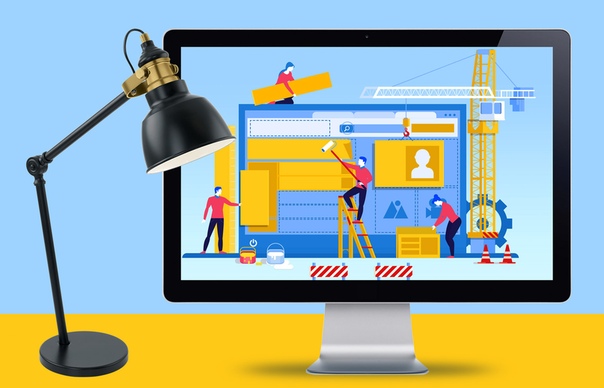 com мы создали собственный конструктор веб-сайтов. Начать работу несложно. Прежде чем вы сможете приступить к созданию своего веб-сайта, вам необходимо выбрать тарифный план хостинга и зарегистрировать доменное имя.
com мы создали собственный конструктор веб-сайтов. Начать работу несложно. Прежде чем вы сможете приступить к созданию своего веб-сайта, вам необходимо выбрать тарифный план хостинга и зарегистрировать доменное имя.
После оформления заказа вы можете сразу приступить к использованию Конструктора веб-сайтов. Если вы хотите попробовать его первым, мы также предлагаем бесплатную 14-дневную пробную версию.
При использовании Конструктора веб-сайтов вам необходимо выполнить 6 простых шагов, прежде чем вы сможете нажать «Опубликовать».
- Войдите в конструктор сайтов.
Войдите в панель управления one.com и выберите Конструктор веб-сайтов. - Выберите и отредактируйте свой шаблон.
Первое, что вам нужно сделать, это выбрать шаблон и настроить его по своему вкусу. - Добавление страниц и редактирование компонентов, таких как текст и изображения.
Когда вы довольны дизайном своего веб-сайта, вы должны создать страницы и наполнить их контентом. Вы можете легко перетаскивать такие компоненты, как текстовые поля, изображения и кнопки, в нужное место.
Вы можете легко перетаскивать такие компоненты, как текстовые поля, изображения и кнопки, в нужное место. - Не забудьте сохранить свою работу.
Спаси, сохрани, сохрани! Таким образом, если что-то случится, вы не потеряете всю свою тяжелую работу. - Предварительный просмотр.
Вы можете предварительно просмотреть свой веб-сайт перед его запуском, используя кнопку «Предварительный просмотр». - Публикация.
После того, как вы будете удовлетворены тем, как выглядит предварительный просмотр, и вы просмотрите наш контрольный список one.com перед публикацией веб-сайта, вы можете опубликовать свой сайт.
Вот оно! Теперь вы понимаете, что такое конструктор сайтов и как он работает. Вы на полпути. Ваши следующие шаги, чтобы начать.
Начните создавать свой веб-сайт
«+» ‘+planRenewsText+’ ‘+totalRenewprice+» «+currencySymbol+» ‘+perFrequencyText+»
«+» ‘+planRenewsText+’ ‘+currencySymbol+’ ‘+totalRenewprice+» «+perFrequencyText+»
» + planRenewsText + ‘ ‘ + planRenewalPrice + » » + currencySymbol + » + perFrequencyText + «*
» + планRenewsText + ‘ ‘ + currencySymbol + ‘ ‘ + planRenewalPrice + » » + perFrequencyText + «*
Конструктор сайтов — Создайте свой собственный сайт с помощью Site Maker от Namecheap
beta Создайте красивый личный или бизнес-сайт всего за несколько кликов. Независимо от того, являетесь ли вы рестораном, стартапом или просто хотите создать личный веб-сайт для развлечения, наш конструктор веб-сайтов поможет вам на каждом этапе пути.
Независимо от того, являетесь ли вы рестораном, стартапом или просто хотите создать личный веб-сайт для развлечения, наш конструктор веб-сайтов поможет вам на каждом этапе пути.
- Бесплатный домен-заполнитель
- Базовые шаблоны веб-сайтов
- Блоки контента для удобного ввода
- Предустановленные цветовые темы и дизайны
- Бесплатно .con tact , .design или .xyz домен
- Базовые шаблоны веб-сайтов
- Блоки контента для удобного ввода
- Предустановленные цветовые темы и дизайны
- Бесплатный домен-заполнитель
- Загрузка пользовательских логотипов
- Пользовательские бизнес-шаблоны
- Персонализация цветов, кнопок, шрифтов
- Бесплатно .contact , .design или .xy z домен
- Загрузка пользовательских логотипов
- Пользовательские бизнес-шаблоны
- Персонализируйте цвета, кнопки, шрифты
Оба плана включают:
- 1 Веб-сайт Site Maker
- Время работы 99,99%
- Неограниченное количество посетителей
- SSL-сертификат
- Безопасный хостинг
- Круглосуточная служба поддержки
- Простая аналитика
Самый простой способ создать сайт
Нет навыков дизайна или программирования? Без проблем. Site Maker, наш новый конструктор веб-сайтов, — это самый простой способ создать веб-сайт и помочь вам расширить свое присутствие в Интернете. Ответьте на несколько вопросов, чтобы быстро определить, какие разделы нужны вашему личному сайту или сайту для малого бизнеса, и наш пошаговый процесс гарантирует, что у вас есть все необходимые элементы, а также быстрый хостинг и безопасность веб-сайта.
Site Maker, наш новый конструктор веб-сайтов, — это самый простой способ создать веб-сайт и помочь вам расширить свое присутствие в Интернете. Ответьте на несколько вопросов, чтобы быстро определить, какие разделы нужны вашему личному сайту или сайту для малого бизнеса, и наш пошаговый процесс гарантирует, что у вас есть все необходимые элементы, а также быстрый хостинг и безопасность веб-сайта.
- Навыки программирования не требуются
- Веб-сайт для мобильных устройств
- Универсальный пакет
- Простое пошаговое руководство
- Мгновенное подключение к Интернету
Как создать свой веб-сайт
90 002 Быстрый шаг -пошаговое руководство, которое поможет вам выйти в Интернет.- 1. Зарегистрируйтесь в конструкторе веб-сайтов, таком как Site Maker.
- 2. Выберите шаблон, цветовую схему и шрифт, которые будут соответствовать вашему веб-сайту.
- 3. Добавьте текст, изображения и видео, чтобы заполнить свой веб-сайт.

- 4. Найдите новый домен или используйте существующий, чтобы разместить свой сайт.
- 5. Опубликуйте свой веб-сайт и поделитесь своими идеями со всем миром.
Попробуйте бесплатно Просмотрите мои существующие сайты
Разместите свой сайт в Интернете
Продемонстрируйте свои работы с онлайн-портфолио или поделитесь своими мыслями, создав увлекательный блог. С помощью Site Maker вы можете создать веб-сайт, который будет выглядеть профессионально и безупречно работать на всех устройствах. Начните жить за считанные минуты, выполнив всего несколько простых шагов.
1. Выберите свой любимый дизайн
Выберите шаблон, который, по вашему мнению, лучше всего продемонстрирует ваш контент и расскажет вашу историю. Придайте ему индивидуальности, выбрав базовый цвет и стиль шрифта, а затем позвольте нашему ИИ настроить ваш сайт на основе вашего выбора.
2. Добавление и удаление блоков
С легкостью структурируйте свой сайт с помощью блоков. Эти готовые блоки упрощают редактирование и ввод содержимого, например контактных форм и фотогалерей. Поэкспериментируйте с различными макетами, добавляя и удаляя блоки.
Эти готовые блоки упрощают редактирование и ввод содержимого, например контактных форм и фотогалерей. Поэкспериментируйте с различными макетами, добавляя и удаляя блоки.
3. Настройте и опубликуйте
Сделайте сайт своим, добавив собственный контент. Затем просто добавьте домен на свой сайт и опубликуйте его одним щелчком мыши. Если у вас еще нет домена, не проблема. Вы можете использовать субдомен от Visual.com.
Простая аналитика
Измерьте производительность вашего веб-сайта с помощью нашего интуитивно понятного решения для обработки данных.
Просматривайте профессионально разработанные сайты
Хотите ли вы веб-сайт для малого бизнеса , блог , личный сайт , проектный сайт или онлайн-резюме , Site Maker — это решение, которого вы так долго ждали.
Веб-сайт ресторанаВеб-сайт для малого бизнесаВеб-сайт портфолиоПерсональный веб-сайтВеб-сайт блогаЛучшие инструменты для развития вашего бренда за меньшие деньги
Домены
Имея под управлением более 14 миллионов доменов, Namecheap является одним из крупнейших в мире регистраторов доменов. С миллионами имен, охватывающих множество различных расширений домена, у нас есть домен для любого человека, бизнеса или организации, которые хотят иметь дом в Интернете.
С миллионами имен, охватывающих множество различных расширений домена, у нас есть домен для любого человека, бизнеса или организации, которые хотят иметь дом в Интернете.
Получить домен Подробнее о доменах
Logo Maker
Нет опыта проектирования? Без проблем. Logo Maker создаст идеальный логотип для вашего личного бренда или бизнеса на основе ваших ответов на несколько коротких вопросов. Создание логотипа от начала до конца занимает всего несколько минут и совершенно бесплатно.
Создание бесплатных логотипов Подробнее о Logo Maker
Card Maker
Card Maker позволяет каждому легко разрабатывать и создавать визитные карточки. Выберите один из множества шаблонов и настройте карту с вашей уникальной информацией. А когда вы будете готовы отправить свои визитные карточки, получите бесплатную доставку прямо к вашей двери.
Создание визитных карточек Подробнее о Card Maker
Мы здесь, чтобы помочь вам
Прочтите наши статьи, чтобы получить вдохновение и советы о том, как создать веб-сайт.
11 элементов хорошего веб-сайта: что нужно для успеха
Узнайте, какие функции наиболее важны для создания успешного веб-сайта, обеспечивающего превосходное обслуживание клиентов.
Ник А. 16 ноября 2022 г.
Конструктор сайтов и веб-хостинг: чем они отличаются
Получите всю необходимую информацию о конструкторах веб-сайтов и веб-хостинге, чтобы вы могли построить отличный онлайн-дом для своего бизнеса.
Ник А. 7 ноября 2022 г.
Дизайн веб-сайта B2B: что нужно для начала работы
B2B) сайт.
Ник А. 9 ноября 2022 г.
Откройте для себя Visual
Site Maker является частью Visual — набора инструментов для творческого дизайна, эксклюзивного для Namecheap.
Visual — это простой и доступный набор инструментов для творчества, который помогает малым предприятиям, предпринимателям и фрилансерам воплощать в жизнь свои бренды. Visual позволяет любому человеку с любым уровнем навыков легко создавать все основные элементы своего бренда. От создания логотипа для вашего бизнеса до создания базового веб-сайта и дизайна визитных карточек — Visual может помочь повысить узнаваемость любого бренда. Ознакомьтесь с другими нашими визуальными инструментами, такими как Logo Maker, Card Maker, Stencil и Business Name Generator.
От создания логотипа для вашего бизнеса до создания базового веб-сайта и дизайна визитных карточек — Visual может помочь повысить узнаваемость любого бренда. Ознакомьтесь с другими нашими визуальными инструментами, такими как Logo Maker, Card Maker, Stencil и Business Name Generator.
Нужна помощь?
Мы здесь, чтобы помочь вам с любыми вопросами о Site Maker. Наша служба поддержки всегда готова помочь, начиная от функций и заканчивая тарифными планами. Отправьте заявку или, что еще лучше, немедленно поговорите с кем-нибудь в чате.
Живой чатПодать заявкуПочему Namecheap
Конфиденциальность и безопасность
Безопасность и конфиденциальность вашего веб-сайта стоят на первом месте в Namecheap, и мы всегда будем поддерживать права частных лиц и потребителей в Интернете. Наша миссия — сделать Интернет открытым, бесплатным и безопасным для всех.
Ваш бизнес в Интернете
Расширьте свой бизнес с помощью первоклассных продуктов и услуг по ценам, которые не ударят по вашему бюджету. Если он не предоставляет вам лучший опыт работы в Интернете, мы просто не предлагаем его.
Если он не предоставляет вам лучший опыт работы в Интернете, мы просто не предлагаем его.
Служба поддержки клиентов
С вами работает служба поддержки, известная как одна из самых компетентных, дружелюбных и профессиональных в своей сфере. Реальные люди готовы помочь вам с любым вопросом, в любое время, 24/7.
Часто задаваемые вопросы
Легко ли использовать Site Maker?
Site Maker был разработан специально для тех, у кого нет опыта создания веб-сайтов. Уникальный процесс сборки и простые в использовании блоки означают, что любой может быстро запустить сайт.
Как подключить домен к Site Maker?
Чтобы подключить домен к вашему веб-сайту Site Maker, сначала создайте свой веб-сайт, а затем перейдите на страницу публикации.
Оказавшись там, вы сможете увидеть список доменов в своей учетной записи Namecheap и выбрать домен, который хотите опубликовать. Как только это будет завершено, и вы нажмете «Развернуть», Site Maker настроит ваши записи DNS, и ваш веб-сайт будет запущен в считанные минуты.
Как опубликовать свой сайт?
Чтобы опубликовать веб-сайт, перейдите в приложение Site Maker и щелкните веб-сайт, который вы хотите опубликовать, или создайте новый веб-сайт.
В редакторе внесите необходимые изменения в свой сайт, выполните оставшиеся шаги, а затем нажмите кнопку публикации, чтобы запустить свой сайт.
Обязательно войдите в свою учетную запись Namecheap, иначе вы не сможете опубликовать свой сайт.
Как редактировать свой сайт?
Чтобы изменить свой веб-сайт, войдите в свою учетную запись Namecheap и перейдите в приложение Site Maker.
После входа в систему выберите веб-сайт, который вы хотите отредактировать, и внесите необходимые изменения. Когда закончите, нажмите кнопку публикации, чтобы опубликовать ваши изменения.
Как отключить домен от Site Maker?
Чтобы отключить домен от Site Maker, вы можете либо перейти к записям и изменить запись CNAME и A Site Maker, чтобы они не указывали на Site Maker, либо вы можете удалить свой веб-сайт, что отменит вашу подписку и отключит ваш сайт Site Maker.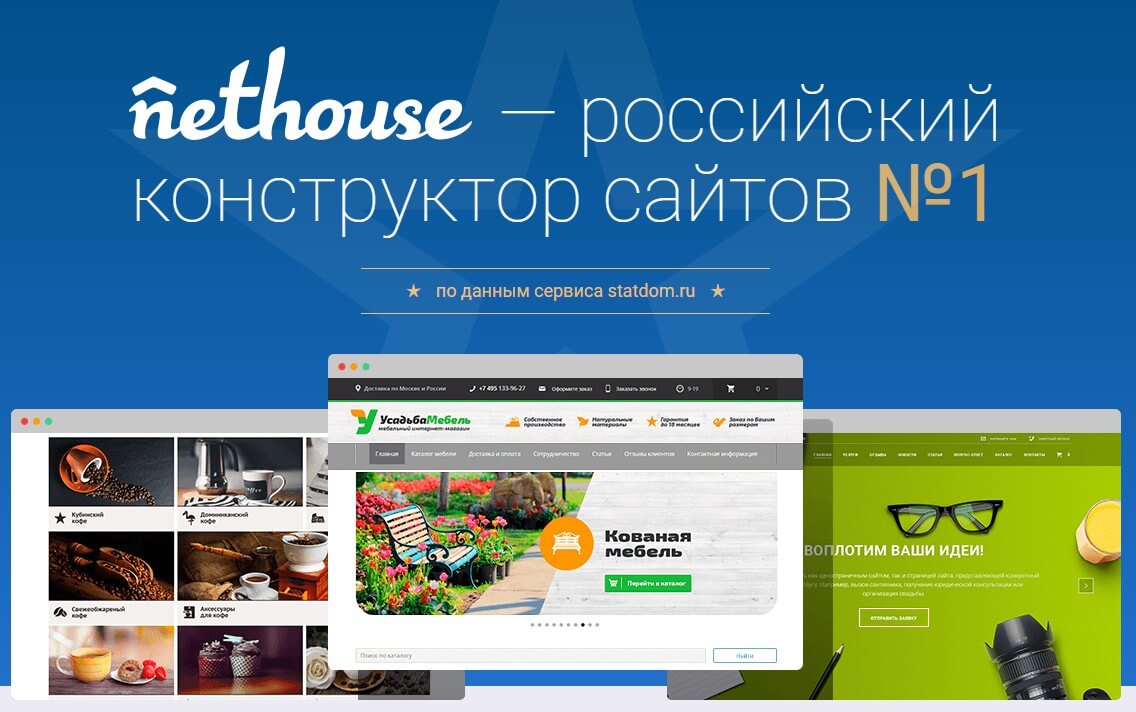 .
.
Нужно ли приобретать хостинг отдельно?
Нет, Site Maker — это комплексный продукт, то есть он объединяет домены, неограниченный веб-хостинг и безопасность SSL-сертификата в один полный пакет.
Нужно ли приобретать продукты для обеспечения безопасности моего веб-сайта Site Maker?
Site Maker поставляется с бесплатным встроенным сертификатом SSL, который шифрует соединения с вашим сайтом и повышает его рейтинг в поисковых системах. Однако Namecheap предлагает другие бесплатные и недорогие продукты для обеспечения безопасности, которые также могут вас заинтересовать.
Можно ли разместить сайт электронной коммерции с помощью Site Maker?
В настоящее время Site Maker предназначен только для личных веб-сайтов, поэтому его нельзя использовать для веб-сайтов электронной коммерции.
Можно ли создать веб-сайт с несколькими страницами с помощью Site Maker?
Да, с помощью Site Maker легко создать веб-сайт с несколькими страницами.



 Участнику нужно нажать на кнопку «Войти» и ввести данные из СМС;
Участнику нужно нажать на кнопку «Войти» и ввести данные из СМС; Для ИП — самого предпринимателя, для компаний — руководителя организации, для физлиц — самого физлица;
Для ИП — самого предпринимателя, для компаний — руководителя организации, для физлиц — самого физлица; Вы можете легко перетаскивать такие компоненты, как текстовые поля, изображения и кнопки, в нужное место.
Вы можете легко перетаскивать такие компоненты, как текстовые поля, изображения и кнопки, в нужное место.